bios功能怎么设置(bios设置图解教程)
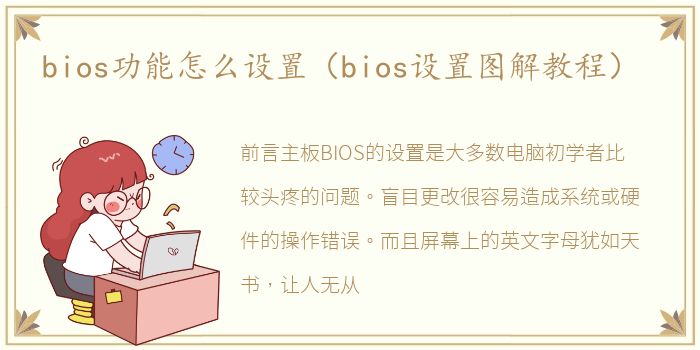
前言主板BIOS的设置是大多数电脑初学者比较头疼的问题。盲目更改很容易造成系统或硬件的操作错误。而且屏幕上的英文字母犹如天书,让人无从下手,望而生畏。其实BIOS设置并不难,只要我们理解那些英文单词的意思,操作起来很简单。在这里分享一个bios设置的图文教程,帮助我们更好的设置主板BIOS。
BIOS是什么?BIOS是“基本输入输出系统”的缩写,直译为“基本输入输出系统”。
那么我们如何让电脑进入BIOS设置界面呢?其实不同品牌的主板进入BIOS设置程序的方式是不同的,具体的方法要在电脑开机后根据界面左下角的提示进行操作(这里需要注意的是,一般情况下,大部分电脑都是通过按F2或者键盘的delete键进入BIOS设置界面的)。
上图倒数第二行的提示是“按DEL进入设置”,告诉我们开机后按“delete”键进入BIOS。
BOIS设置主要功能:标准CMOS特性:可以使用该选项设置IDE、时间、日期、软驱、设备等系统参数;
高级BIOS特性:通过这个选项,我们可以设置系统的高级特性;
高级芯片组特性:该选项可以设置主板的芯片组;
集成外围设备:所有外部设备都可以通过此项设置。比如:USB键盘、调制解调器、声卡以及是否开机。
电源管理设置:用于设置显示器、硬盘和CPU节电功能的工作模式。
PnP /PCI配置:设置ISA的PnP即插即用接口和PCI接口的参数,只有系统支持PNP/PCI时才有效。
PC健康状态:此项主要用于显示系统自动检测后得到的电压、风扇转速、温度等数据。通过此项,您还可以设置电脑在过载时发出警报或自动关机,以防止机器因过度使用而出现故障。
频率/电压控制:此项可以设置cpu的倍频,选择CPU运行时是否自动检测频率。
加载安全默认值:此项可用于恢复BIOS的出厂默认设置。
加载优化默认值:此项可用于加载BIOS的最佳性能,但对稳定性有影响。
设置管理员密码:此项用于设置超级用户的密码。
设置用户密码:此项用于设置用户密码。
保存退出设置:用于保存BIOS设置并退出。
不保存退出:此选项不保存BIOS设置并退出。
标准BIOS设置
在BIOS设置主页中,通过箭头键选择标准CMOS功能选项,然后按Enter键进入BIOS标准设置页面。在BIOS设置之前,有必要了解一些控制键的功能,如下图。
各种功能键介绍:
《》上移
《》下移
《》向左移动
《》向右移动
当然
退出菜单
《+/PU》增加数值或更改选项
《-/PD》减少数值或更改选项
主题帮助仅在状态显示菜单和选择设置菜单中可用。
从CMOS恢复先前的CMOS设置值仅在选择设置菜单时有效。
从故障保护默认值表加载CMOS值仅在选择设置菜单中有效。
负载优化默认值
保存BIOS的修改值并退出。
在BIOS的标准设置中,可以设置电脑时间、日期、光驱、软驱等信息。1.时间和日期的设置
在标准BIOS界面中,您可以通过方向键(Page Up/Page Down或/-是翻页键)将光标移动到日期和时间来修改系统时间和日期。
2.IDE界面设置
IDE接口设置主要设置IDE设备的数量、工作和类型模式。一个电脑主板上通常有两个IDE接口,一条数据线只能连接两个设备。
IDE界面各参数设置的含义。
ide主设备:第一组IDE插槽的主IDE接口。
IDE主从:第一组IDE插槽的从IDE接口。
IDE辅助主机:第二组IDE插槽的主IDE接口。
IDE次要从属:第二组IDE插槽的从属IDE接口。
选择IDE接口后,选择硬盘类型(向上翻页/向下翻页或/-键):
无(表示IDE接口上的设备在启动时被屏蔽和检测)
手动手动(表示允许用户设置IDE设备的参数)
Auto(自动检测IDE设备的参数)(建议使用此选项,它将帮助系统自动找出硬盘的信息)。
3.软盘驱动器设置(驱动器A/驱动器B)
驱动器A和驱动器B可用于选择软驱类型。通常,BIOS可以支持两个软驱,所以系统分别称它们为A驱和B驱。如果软驱连接到数据线的绞合端,应该设置为驱动A;在BIOS中;如果数据线中间没有扭曲的位置,应该在BIOS中设置为驱动器B。软驱设置中有四个选项:无、1.2MB、1.44MB、2.88MB,现在几乎所有的软驱都使用1.44MB的3.5寸软驱,所以对应的设置是“1.44MB、3.5寸”。如果您的电脑没有安装软盘驱动器,请将其设定为“无”。
4.显示模式设置(文章/暂停开启)
EGA/VGA是系统的通用默认显示模式,不需要修改。暂停项目是一个系统错误设置,在计算机开机自检出现错误时使用。
5.记忆显示
设置内存显示有三个选项:基本内存、扩展内存和总内存。完成标准CMOS设置后,可以按Esc键返回BIOS设置主界面。
高级BIOS设置:在BIOS中选择高级BIOS功能,进入高级BIOS设置。这个界面可以设置启动顺序、病毒预警、CPU缓存、快速开机自检等信息。
1.调整系统启动顺序
有四种启动顺序设置:第一引导设备、第二引导设备、第三引导设备和引导其他设备。可以为每个项目设置的值有:Floppy、IDE-0、IDE-1、 IDE-2、 IDE-3、 CDROM、SCSI、LS120、ZIP和Disabled。当系统启动时,将根据启动顺序从相应的驱动器中读取操作系统文件。如果第一个设备启动失败,如果设置为禁用,此命令将被禁用。此外,“引导其他设备”项目表示其他设备用于引导。如果此项设置为:Enabled,则允许系统在上述设备引导失败后尝试从其他设备引导。
2.病毒警告
病毒警告,启用此功能可以保护IDE硬盘的引导扇区。当此功能打开时,如果程序试图在此区域写入信息,BIOS将在屏幕上显示警告信息并发出蜂鸣报警声。该项目的设置值为:禁用和启用。
3.设置CPU缓存
在CPU内部设置一级缓存和二级缓存。设置值为:禁用和启用。打开CPU缓存有助于提高CPU的性能,所以一般设置为:Enabled。#p##e#
4.加速系统启动
如果快速启动项设置为:Enabled,系统会在启动时跳过一些检测项,这样可以提高系统启动速度。该项目的设置值为:禁用和启用。
5.其他高级设置
安全选项项用于设置系统的密码检查方法。如果设置了BIOS密码,并且此项设置为:Setup,只有进入BIOS设置时才需要密码;如果该项设置为:System,则在引导和输入BIOS设置时,您需要输入密码。64MB的OS Select for DRAM是专门为OS/2操作系统设计的。如果电脑使用OS/2操作系统,DRAM的内存容量大于64mb,则将此项设置为OS/2,否则将此项设置为非OS2。文章BIOS Shadow用于设置是否将显卡的BIOS复制到内存中,通常使用其默认值。
加载/恢复BIOS默认设置
当BIOS设置混乱时,用户可以通过BIOS设置程序的默认设置选项进行恢复。其中,加载故障安全默认值是指加载安全默认值,加载优化默认值是指加载高性能默认值。加载优化默认设置的具体操作步骤如下:
首先,将光标移动到“加载优化的默认值”选项,然后按Enter键。此时,屏幕会询问是否加载优化设置。
然后输入y,回车确认,然后BIOS中的大部分选择都会恢复为系统默认选项。如果电脑在运行过程中出现异常,可以使用Load Fail-Safe Defaults选项恢复BIOS的默认值,一般来说这是最安全的,但也有可能导致电脑的性能无法充分发挥。
BIOS加密和解密BIOS可以通过两个选项设置密码。设置管理员密码项可以设置用户的超级密码(用于防止他人非法修改BIOS的内容)。设置后,每次进入BIOS前都必须输入密码,否则无法修改BIOS的参数。设置用户密码设置用户密码。密码输入正确后,可以获得使用电脑的权限,但是不能修改BIOS参数。
1.如何设置超级用户密码
步骤1:定位光标以设置管理员密码。
第二步:按回车键,会弹出输入密码的提示框。输入后再次输入确认,系统会提示再次输入密码确认。再次输入后,回车确认,超级密码设置完毕(BIOS密码为8位数字,可以是符号、字母、数字等。字母区分大小写)。
2.设置用户密码
设置用户密码项用于设置用户密码,设置方法与超级密码设置相同。请参考上面介绍的方法。
3.忘记密码的解决方案
如果您忘记了在BIOS中设置的启动密码,也不用担心。因为密码是存储在CMOS里的,而COMS的数据需要用电来保存记录的数据。
这样我们就可以打开机箱,找到主板上的电池并将其取出,这样COMS就会因为断电而丢失所有保存的数据。把电池装回去,放回机箱,不会提示输入密码。进入BIOS设置,并选择加载故障安全默认值或加载优化默认值。前者会让你的电脑在最安全的模式下启动,后者会充分发挥你电脑的高性能。
保存和退出BIOS设置有两种方式:保存退出设置和不保存退出。
1.保存并退出
将光标移动到保存退出设置项,回车,会弹出是否保存的提示框。按Y键确认保存设置并退出BIOS设置程序。按ESC键返回BIOS设置程序的主界面。
2.不保存设置退出
在BIOS设置程序主界面选择退出不保存项,然后返回到退出不保存对话框,按Y键确认退出。
以上是BIOS设置的教程。其实BIOS并没有我们想象的那么神秘,所以操作起来很难。相信大家看完都会有很大收获。尽量自己快速设置,告别到处请人设置BIOS的窘境!
推荐阅读
- 北京化工大学真的很不建议去吗? 北京化工大学值得报考吗
- 申请qq号码,现在怎么用新QQ号码直接就能登陆微信
- 汽车检验标志未贴如何处罚的,汽车检验标志未贴如何处罚
- 宿茂臻为什么没参加世界杯 鲁能功勋球员宿茂臻为什么不回山东鲁能执教
- 室内最常见的装修污染有哪些问题,室内最常见的装修污染有哪些
- 手机拍照大光圈的功能是什么,没有大光圈怎么用手机拍出背景虚化的照片
- 手机处理器架构哪个最先进? 摩托罗拉me860
- 好看的美食节目有哪些电视剧,好看的美食节目有哪些
- 汽车技术服务有哪些岗位,TSB(汽车技术服务公报)简介
- 2010nba总决赛 难忘经典2010年总决赛黄绿大战全回顾,科比复仇之战
- 电脑软件强制卸载工具,电脑软件怎么强制卸载
- r36是哪款车,r36是哪一年停产的
- 罗汉果怎么泡水喝用皮还是瓤,罗汉果怎么泡水
- 战争之王2无限金币版软件介绍(战争之王2无限金币版)
- 如何把学生票改为成人票,怎么把学生票换为成人票
- Taiga Motors自豪地宣布与UIME1世界锦标赛建立独家普华永道合作伙伴关系
- Monster Energy将于2024年开启一级方程式赛车新篇章
- CSC宣布为第58届超级碗举办额外的安保和宾客服务职位招聘活动
- 度假新时代即将到来海洋图标号于一月首航前正式加入皇家加勒比
